
Innehållsförteckning:
- Författare John Day [email protected].
- Public 2024-01-30 12:47.
- Senast ändrad 2025-01-23 15:11.

Denna instruerbara visar dig hur du gör en billig nätverkskran för att övervaka ditt nätverk. Företag som Network Optics gör otroliga kranar, för alla typer av media, men om du har 10/100 hemnätverk för $ 18 i delar från hemdepå kan du tryck på och skicka utmatningen till YAF/snort/tcpdump/wireshark och se om det läcker data som inte borde vara det. Jag har gjort Flow Analysis på sistone istället för att använda andra verktyg. Jag gillar YAF. Sedan arbetar jag med det igen … Om du vill se steg -för -steg -instruktioner om hur du skapar en infrastruktur för flödesinsamling, titta på denna wikisida.
Steg 1: Delar



Du kommer behöva:
3x Leviton Multi Use Cat 5e Jacks (5G108 -W) - Jag använde 2 vita och 1 blå, för att meddela mig vilken som är kranen. Leviton 3 port väggplatta (#41080-3W) Praktisk låda 5 tum cat 5 kabel
Steg 2: Verktyg

Du behöver en trådavlägsnare och en skruvmejsel.
Steg 3: Strip Wire

Klipp 5 tum cat 5 -kabel och dra ut de 8 trådarna.
Steg 4: Anslut den första jacken

Separera trådsträngarna och dra upp levitonjacket. Det kommer med ett litet punchdown -verktyg för att göra det här jobbet enkelt. Jag följde färgkoden på sidan av domkraften, det spelar dock ingen roll, så länge du är konsekvent hela vägen.
Steg 5: Anslut den andra jacken

För att koppla in det andra uttaget bör du sätta båda uttagen i väggplattan.
Använd stansningsverktyget för att sätta trådarna i uttaget med hjälp av färgkoderna eller samma mönster som du gjorde på det första uttaget. Se till att lämna tillräckligt med tråd kvar för att nå det tredje uttaget.
Steg 6: Tredje Jack

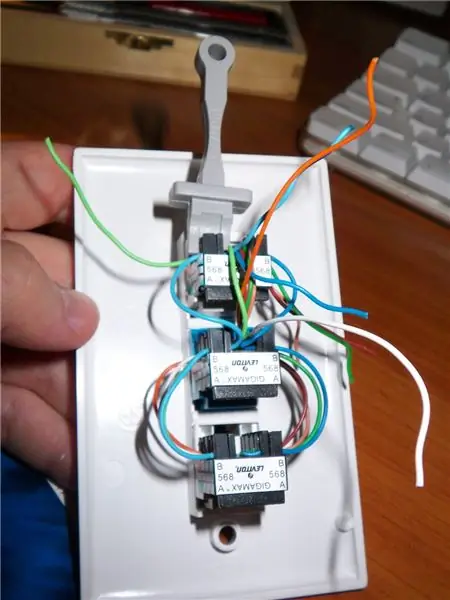
För att ansluta det tredje uttaget, släpp det tredje uttaget i panelen och koppla upp det precis som det första och det andra.
Trimma eventuell överskotts tråd.
Steg 7: Stäng det

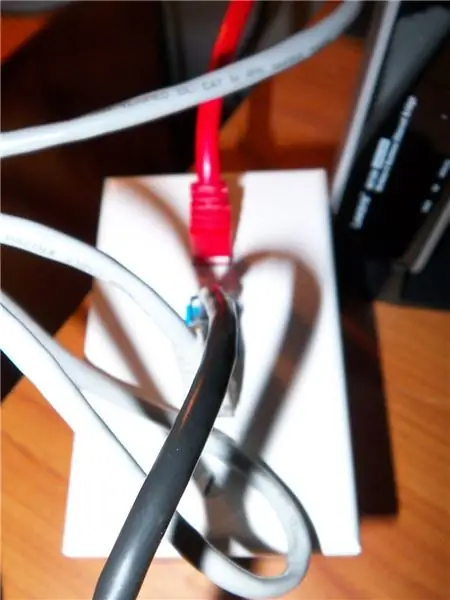
Vid denna tidpunkt kan du stänga lådan och du är klar.
Testa det genom att ansluta ingången i det övre uttaget, snoka -gränssnittet i mitten och destinationen längst ner. Du kan starta ditt snokprogram och se hur trafiken snurrar förbi. Se till att snooping -gränssnittet är inställt på promiskuöst läge och inte tilldelats en ip.
Rekommenderad:
Ett Arduino WiFi -nätverk (sensorer och ställdon) - färgens sensor: 4 steg

Ett Arduino WiFi -nätverk (sensorer och ställdon) - färgens sensor: Hur många gånger i dina applikationer har du någon sensor eller någon ställdon långt ifrån dig? Hur mycket kan vara bekvämt att använda bara en huvudenhet nära din dator för att hantera olika slavenheter anslutna via ett wi-fi-nätverk? I detta projekt
Anslut din huvudlösa Pi till ett bibliotek WiFi -nätverk: 7 steg

Anslut din Headless Pi till ett biblioteks WiFi -nätverk: Hur många gånger har du velat arbeta med dina huvudlösa Raspberry Pi -projekt på det lokala biblioteket, bara för att fastna eftersom det öppna WiFi -nätverket behöver dig för att använda en webbläsare? Oroa dig inte mer, den här instruerbara är här för att hjälpa! Vi kommer att
Hur man skapar ett privat eller offentligt nätverk i Titanfall 2: 15 Steg

Hur man skapar ett privat eller offentligt nätverk i Titanfall 2: Jag visar dig hur du skapar ett nätverk
Skapa ett virtuellt wifi -nätverk med kommandotolken i Windows 10: 10 steg

Skapa ett virtuellt wifi -nätverk med hjälp av kommandotolken i Windows 10: Jag kommer att demonstrera hur man skapar ett virtuellt wifi -nätverk på Windows 10 -datorer. Jag kommer att visa flera steg om hur du gör och förklara om din dator stöder funktionen eller inte
Använda en tunn HP T5700 -klient för att titta på video över ett nätverk: 9 steg

Använda en tunn HP T5700 -klient för att titta på video över ett nätverk: I den här instruktionsboken kommer jag att visa dig hur du gör en Small Set top -box som gör att du kan titta på videofiler som är tillgängliga i ditt nätverk. Genom att ladda VLC till den permanenta flashenheten för en HP T5700 tunn klient Med bara några minuters s
